DataNumen Outlook Password Recovery V1.1.0.0 英文安装版
DataNumen Outlook Password Recovery是一款操作简单的outlook密码恢复工具,如果你的outlook文件不小心丢失了,可以尝试通过这款工具来进行修复,如果你忘记了密码的加密PST文件,那么这个工具,你可以很容易地恢复密码,并访问PST文件中的内容。
想要传输一些大体积的文件时,我们一般都会选择压缩处理,不仅可以减少传输时间,还能释放电脑空间。但是有些用户发现自己压缩文件不显示压缩图标了,这是怎么回事?下面我们就来看看详细的解决方法。
具体方法:
1、首先,由于图标缓存文件是隐藏文件,我们需要在资源管理器中将设置改为“显示所有文件”。操作方法:
随便打开一个文件夹。
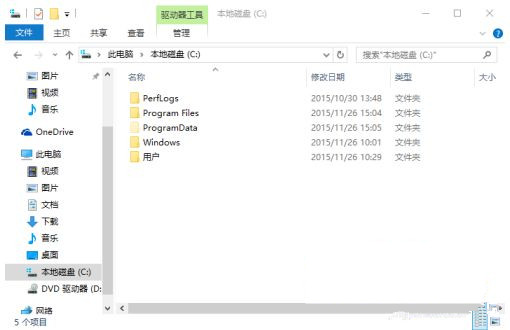
2、点击“查看”菜单,然后勾选“隐藏的项目”。
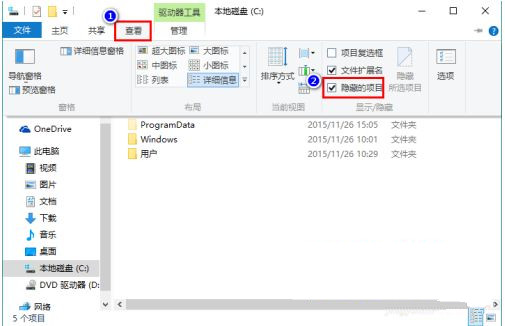
3、同时按下快捷键 Win+R,在打开的运行窗口中输入 %localappdata%,回车。
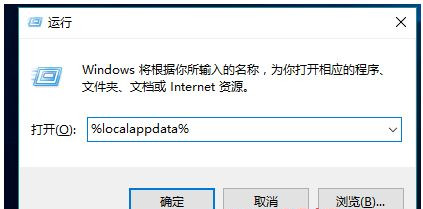
4、在打开的文件夹中,找到 Iconcache.db,将其删除。
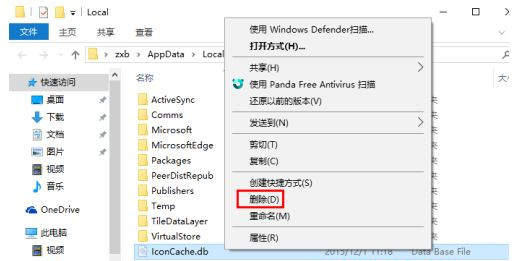
5、在任务栏上右击鼠标,在弹出的菜单中点击“任务管理器”。
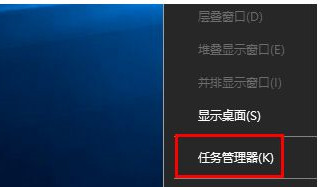
6、在任务管理器中找到“Windows资源管理器”,右击鼠标,选择“重新启动”即可重建图标缓存。
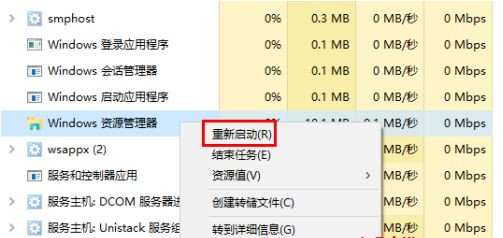
以上就是win10电脑压缩包图标不正常修复方法了。
热门教程 周 月
WPS表格使用技巧:制作圆环图的步骤
7次 2随身乐队怎么导出录音文件?随身乐队导出录音文件的方法
7次 3联想电脑Win10摄像头用不了怎么办?
7次 4怎么避开Steam启动游戏?免Steam启动游戏教程
7次 5Wps自动保存怎么设置
6次 6Win10加入Windows预览体验计划失败错误码0x800BFA07怎么办?
6次 7AMD显卡天梯图2021年5月高清完整版 AMD显卡天梯图5月最新高清大图
6次 8Win10怎么取消开机pin登录?取消开机pin登录教程
6次 9Excel表格如何输入同心圆?Excel2003插入同心圆的方法
6次 10Win10惠普笔记本屏幕闪屏怎么办?
5次如何给PDF去除水印?编辑PDF文档有水印去除的方法
13次 2Win11系统安装后声卡驱动不正常怎么办?Win11系统安装后声卡无法驱动图文教程
9次 3WPS怎么让自己表格的某些数据不被别人看见?
9次 4Windows11正式版什么时候推送?Win11更新推送时间
9次 5Win7旗舰版笔记本怎么进入Bios?
9次 6怎样解决Win10安装Office提示:错误1907无法注册字体的问题?
9次 7BlueStacks蓝叠怎么设置分辨率?蓝叠模拟器分辨率设置教程
8次 8Deepin Linux系统怎么安装brother打印机驱动并且设置网络打印机?
8次 9win10老是蓝屏重启的解决方法
8次 10Win10蓝屏提示错误memory management的解决方案
8次最新软件